华为手机天气预报怎么设置在桌面 详细讲解:手机添加桌面小组件教程
php小编鱼仔为您详细介绍华为手机如何在桌面设置天气预报,通过添加桌面小组件的方式进行操作。在这篇教程中,我们将逐步引导您完成设置步骤,让您轻松掌握如何在手机桌面上方便地查看天气情况。跟随我们的指导,让您的手机界面更加便捷实用!
自2021年12月开始华为&荣耀手机上线了万象桌面小组件的功能。为诸多用户手机桌面添加很多便捷功能、视觉优化的桌面控件等等;到今年8月两大商家平台也开放了运动健康数据、天气数据、音乐数据、系统数据等等,让用户在手机桌面的交互操作更加方便快捷还具备较多趣味性,让用户自己DIY创意组合自己的个性桌面。


添加小组件后的手机桌面
最近,许多华为手机用户反映他们对于如何在华为和荣耀手机上添加桌面小组件的操作方式不太清楚,抱怨这一过程过于复杂和繁琐。为了帮助大家解决这个问题,钱舒娴准备了详细的操作流程,希望能够为您提供帮助。
虽然华为和荣耀手机使用的系统不同,华为手机搭载Harmony OS,而荣耀手机则采用基于安卓的Magic UI。尽管两者的系统界面非常相似,但在实际操作中仍存在一些差异。接下来,我们将重点比较它们添加桌面小部件的操作步骤。 华为手机用户可以通过长按桌面空白区域或者在桌面上双指捏合,然后选择“小部件”来添加桌面小部件。而荣耀手机用户则需要长按桌面空白处,选择“小部件”选项,然后从列表中选择所需的小部件进行添加。 虽然两者的操作步
【第一步】双指捏合手机屏幕,开启底部桌面设置工具栏(注意华为和荣耀的工具名称不一样),并在底部工具栏中点击打开“窗口小工具”或“服务卡片”荣耀手机显示为“桌面卡片”。
【第二步】(很关键),在底部工具栏中点击“窗口小工具”或“服务卡片”荣耀手机显示为“桌面卡片”,进入下一级菜单后要找到华为主题图标,操作如下:(华为手机和荣耀手机差别较大,华为手机在底部工具栏左划屏幕然后找到“主题”图标;荣耀手机则由底部弹出菜单,上滑菜单先找到“经典小工具”,点击进入下级菜单,继续上滑然后找到“主题”图标。请对照操作!)


(在这里要重点说明一下,如果按照上面操作还是没找到“主题“图标,那就是你的手机系统或者是华为主题app的版本太低啦!把主题app更新升级一下就ok)
【第三步】点击找到的“主题”图标,手机桌面空白处会自动添加一个小组件添加卡片,需要注意的是在点击图标添加小组件卡片时一定要在手机桌面预留空间,否则会添加失败。
【第四步】点击桌面小组件卡片“填充”选项,如果你是首次使用主题小组件功能,就直接在点击后弹出的菜单中点击选择要添加的小组件,如果你此前已经安装过带有小组件的相关主题,那就要在底部菜单栏中选择并点击当前主题小组件模块。
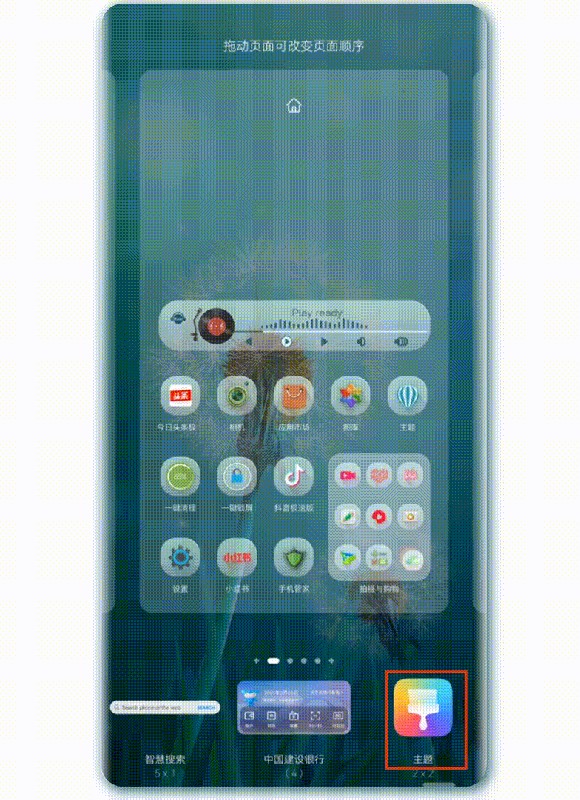
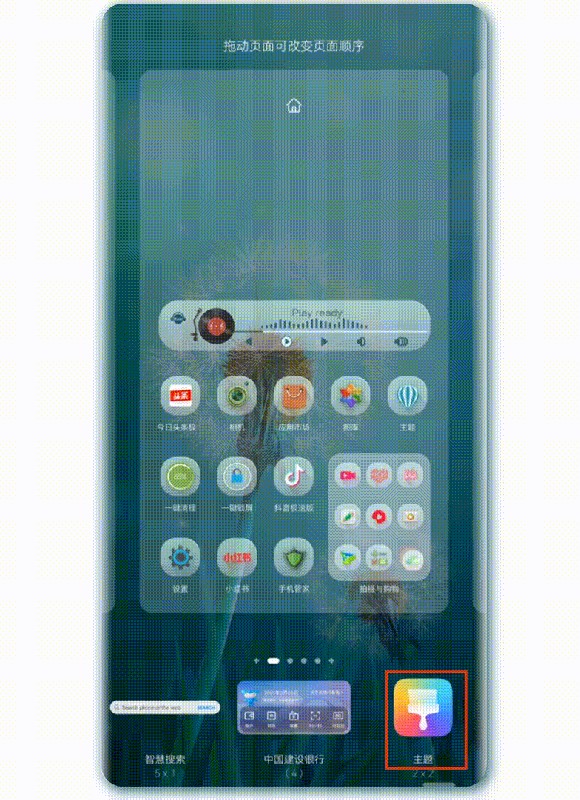
【第五步】调整小组件位置,长按小组件,组件四周出现拖拽边框时拖拽小组件四边调整大小,ok!小组件就添加完成了,如法炮制添加其它功能小组件去DIY你的手机桌面吧。
关于华为和荣耀手机添加桌面小组件,有什么使用问题以及文章涉及的操作事项请在评论区留言,共同交流。
关注钱舒娴,下期分享如何”解决由于华为主题app最新版更新后部分机型无法添加小组件或者小组件失效的问题”。
好了,这篇文章就到这里吧,希望可以在一定程度上帮帮你,阅读完华为手机天气预报怎么设置在桌面「详细讲解:手机添加桌面小组件教程」文章,感觉对自己有很多帮助,那就别忘点个赞哦!每天来本站学习网学习收获满满!
以上是华为手机天气预报怎么设置在桌面 详细讲解:手机添加桌面小组件教程的详细内容。更多信息请关注PHP中文网其他相关文章!

热AI工具

Undresser.AI Undress
人工智能驱动的应用程序,用于创建逼真的裸体照片

AI Clothes Remover
用于从照片中去除衣服的在线人工智能工具。

Undress AI Tool
免费脱衣服图片

Clothoff.io
AI脱衣机

AI Hentai Generator
免费生成ai无尽的。

热门文章

热工具

记事本++7.3.1
好用且免费的代码编辑器

SublimeText3汉化版
中文版,非常好用

禅工作室 13.0.1
功能强大的PHP集成开发环境

Dreamweaver CS6
视觉化网页开发工具

SublimeText3 Mac版
神级代码编辑软件(SublimeText3)

热门话题
 荣耀 MagicOS 9.0 将上线游戏管家弹幕通知功能
Aug 07, 2024 pm 06:56 PM
荣耀 MagicOS 9.0 将上线游戏管家弹幕通知功能
Aug 07, 2024 pm 06:56 PM
8月4日消息,荣耀近日开启游戏管家App18.0.18.201版本众测,新版本主要对应用UX进行改版,并新增管家弹幕通知功能。据介绍,此次更新带来的管家弹幕通知功能,需要升级MagicOS9.0系统用户才能体验。实测,众测版本荣耀游戏管家设计风格得到优化,应用功能按钮重新布局,正式版游戏管家一排放置2项功能,众测版增加至3项,同时应用浮窗中的功能按钮颜色可根据当前手机所处游戏模式(均衡/性能)进行切换。此外,众测版荣耀游戏管家还将应用小窗与游戏快捷功能栏合并,取消功能之间留空设计,提升应用一体性
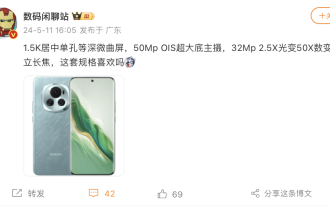 荣耀 200 系列手机有望搭载 1.5K 居中单孔等深微曲屏,50MP'超大底主摄”
May 30, 2024 pm 06:46 PM
荣耀 200 系列手机有望搭载 1.5K 居中单孔等深微曲屏,50MP'超大底主摄”
May 30, 2024 pm 06:46 PM
5月11日消息,博主@数码闲聊站今天披露了一款神秘新机的规格参数信息,并配有“荣耀手机”的截图,评论区普遍认为这款神秘新机是即将发布的荣耀200系列机型。参考博主消息,这款手机有望搭载1.5K居中单孔等深微曲屏,配备50MpOIS超大底主摄,32Mp2.5X光变/50X数变直立长焦。另参考此前爆料,这款新机将搭载骁龙8系次旗舰平台,支持百瓦快充大电池,此外还有小长焦镜头,暂定5月中下旬登场。▲去年推出的荣耀100手机,图源图赏:荣耀100“月影白”配色款此外,在近日无忧传媒举办的无忧之夜活动现场
 拍完微博电影之夜:感受华为Pura 70追星神器的亿点点震撼
Jun 18, 2024 pm 09:12 PM
拍完微博电影之夜:感受华为Pura 70追星神器的亿点点震撼
Jun 18, 2024 pm 09:12 PM
2024微博电影之夜,华为Pura70系列追星神器记录了这一群星时刻。在现场,“镜头下的人生一瞬”拍照打卡区域吸引了众多明星驻足拍照打卡、拍摄电影感大片。主持人尼格买提还在盛典舞台上,用华为Pura70Ultra与明星艺人合拍下精彩瞬间。三角风向标镜头模组设计,再加上香颂绿机身颜色,辨识度拉满!在活动现场,也有不少用苹果手机拍摄同场景的照片流出。在同一机位下对比,华为Pura70系列拍摄的图像更加干净、无噪点,解析能力更加出色,而iPhone拍摄的图像则在相同条件下出现了较多的噪点
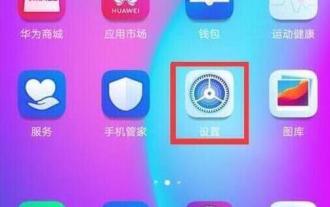 荣耀手机设置通知亮屏的操作步骤
May 08, 2024 pm 07:55 PM
荣耀手机设置通知亮屏的操作步骤
May 08, 2024 pm 07:55 PM
首先打开荣耀手机,在手机桌面找到【设置】选项,点击打开,进入设置之后,找到【通知中心】选项,点击打开,在通知中心界面找到【更多通知设置】,点击该选项,打开【通知亮屏提示】后面的开关,使其变成蓝色即可。
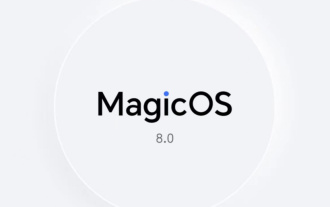 荣耀 MagicOS 8.0 第三波升级详情公布:AI 消除、相机水印编辑,覆盖超 40 款机型
Jul 29, 2024 pm 08:08 PM
荣耀 MagicOS 8.0 第三波升级详情公布:AI 消除、相机水印编辑,覆盖超 40 款机型
Jul 29, 2024 pm 08:08 PM
7月29日消息,荣耀现已开启MagicOS8.0第三波升级推送,新增AI消除、相机水印编辑等功能,覆盖Magic6系列、X50系列等超40款机型。附此次更新详情如下:功能更新相机/图库新增AI消除功能,智能消除照片中的路人、杂物等,一键拯救废片。新增相机水印可编辑功能,可自行添加和还原水印。新增相机16:9的拍摄比例尺寸。新增相机自然、鲜明以及质感三种影像色彩风格。新增延时摄影专业模式菜单和不同场景的延时模板,优化延时摄影功能。智慧新增智慧识物和智慧购物功能。新增YOYO早报功能。新增灵动胶囊美
 荣耀将联名法国雅顾摄影:荣耀200系列为首款影像联名机型
May 31, 2024 pm 08:59 PM
荣耀将联名法国雅顾摄影:荣耀200系列为首款影像联名机型
May 31, 2024 pm 08:59 PM
5月16日消息,据供应链消息,荣耀即将联名法国雅顾摄影,即将发布的荣耀200系列是荣耀首款联名机型。资料显示,雅顾摄影成立于1934年,追求“FrenchElegance”(法式优雅),这种风格被描述为“Timeless”(永恒)的极简之美。在肖像作品中,雅顾倾向于使用简单背景,通过光线运用来刻画人物和营造氛围,通过特定的角度和用光,雅顾摄影达到视觉上的对称与完美。这种风格不仅为被拍摄者注入了“永生”的精神,而且能够塑造出具有生动、立
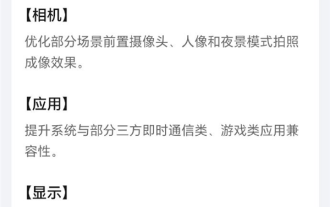 荣耀Magic V3大升级!支持高德地图接入卫星通信
Sep 02, 2024 pm 01:54 PM
荣耀Magic V3大升级!支持高德地图接入卫星通信
Sep 02, 2024 pm 01:54 PM
9月1日消息,今日,荣耀MagicV3获推了MagicOS重要升级,带来了诸多新功能和优化体验。1.卫星通信方面,荣耀MagicV3将支持高德地图接入卫星通信,用户在无网络环境下也能通过高德地图的“卫星求救”功能发起求助。不过,这一功能需使用中国电信卡开通手机直连卫星业务,并将高德地图App升级至15.0及以上版本。相机方面,优化了部分场景下的前置摄像头、人像和夜景模式拍照成像效果,提升了拍照体验。显示方面,本次升级提升了手机屏幕的护眼体验,并增强了熄屏显示场景的稳定性。此外,本次更新还提升了系







